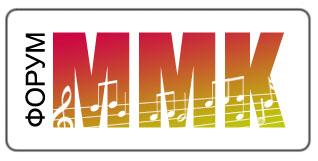
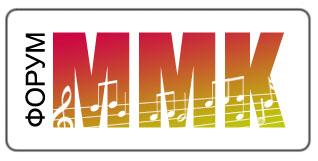 |
Международный музыкальный клуб |
|
|||||||
| Важная информация |
| Склад софта и опыт работы с ним Помощь при работе с компьютерными программами, интернетом и прочим околокомпьютерной тематики |
 Вложений: 0 Вложений: 0 |
|
|
Опции темы | Опции просмотра |
|
|
#5 |
|
Жизнь продолжается
Регистрация: 29.10.2010
Адрес: САЛО-ник
Сообщений: 3,092
|
Эльвира я же написал - ты зарегистрировалась ?Вернее Гена должен это делать . Руководство TeamViewer 7 8.2.4 Создание быстрого соединения из списка «Компьютеры и контакты» — запрос подтверждения Эта настройка применяется, только если один из ваших компьютеров/контактов хочет подключиться к вам и установить соединение удаленного управления. Если вы в свойствах контакта установите флажок Разрешить контакту запрашивать соединение, то он сможет подключаться без ввода пароля. Вместо этого TeamViewer отправит вам запрос прямого подключения. Вы можете принять или отклонить запрос. Чтобы предоставить контакту быстрый доступ (при отправке запроса подключения), выполните следующие действия: 1. В «Компьютеры и контакты» выберите контакт. 2. В контекстном меню (щелчок правой кнопкой мыши) выберите Свойства. → Откроется диалоговое окно Свойства. 3. Нажмите кнопку Дополнительно. 4. В диалоговом окне в разделе дополнительных опций поставьте флажок в поле Разрешить контакту запрашивать соединение. 5. Нажмите кнопку OK. 6. Теперь ваш контакт может отправлять запрос подключения. Последний раз редактировалось agas; 23.06.2013 в 16:21. |
|
|

|
| 4 пользователя(ей) прочитали сообщение: |
 Вложений: 0 Вложений: 0 |
↑ Наверх страницы |
| Здесь присутствуют: 1 (пользователей: 0 , гостей: 1) | |
| Опции темы | |
| Опции просмотра | |
|
|